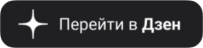6 функций Google Play, о которых полезно знать каждому
Управление автообновлением
Поддерживать систему и софт в актуальном состоянии важно. Утилиты своевременно получат обновления, в которых открыт доступ к новым опциям или исправлены некоторые проблемы. Плей маркет может проверять обновления и устанавливать их в фоновом режиме, тогда пользователю не требуется совершать какие-либо действия. Но в некоторых случаях подобное поведение неприемлемо. Бывает, что старая версия программы работает лучше, а иногда просто нежелательно тратить трафик на второстепенные задачи. В настройках Google Play можно выбрать одну из следующих опций:
-
разрешить обновление через любую сеть;
-
загружать апдейты только по Wi-Fi;
-
запретить автообновление для приложений.
Список всех приложений, которые когда-либо были установлены
Для работы с сервисами Google требуется аккаунт. На серверах корпорации хранятся данные о том, как пользователь взаимодействовал с магазином приложений. В том числе здесь можно найти данные о ранее установленных играх и утилитах. Притом данные копятся обо всех устройствах пользователя, которые работали с одним аккаунтом. Но видны только те программы, что были ранее добавлены из Play Market, если использовался сторонний менеджер приложений, то сведений в аккаунте не останется. Добраться до этих данных можно, выбрав опцию «Управление приложениями и устройством».
Просмотреть можно и список приложений, которые установлены на текущем устройстве. Отсортировав их по размеру, дате последнего запуска или другим параметрам, пользователю проще будет отслеживать состояние своего устройства.
Родительский контроль
Чтобы доверить планшет или смартфон ребенку, но при этом не переживать о том, как он распорядится гаджетом, можно активировать специальную опцию. В настройках Google Play следует активировать «Родительский контроль» и установить PIN-код, чтобы дети не смогли добраться до настроек. Взрослый может ограничить доступ к разным категориям контента из магазина: приложениям, играм, фильмам, сериалам, книгам.
Однако следует уточнять особенности контроля в зависимости от региона. Больше опций, чем позволяет использовать магазин приложений, можно получить от таких утилит, как Family Link.
Возможность установить приложения на устройство, используя компьютер
Доступ к аккаунту помогает контролировать работу Google Play удаленно. Пользователь может перейти на сайт play.google.com, используя браузер. Следует выбрать тот же аккаунт, который указан в настройках Андроид. На страницу приложения в магазине можно попасть любым удобным способом: по ссылке или воспользоваться инструментами магазина для поиска. Там будет присутствовать кнопка «Установить», а раскрыв информацию можно проверить совместимость. Пользуясь списком устройств, привязанных к учетной записи, можно определить нужное приложение, и начать процесс инсталляции файлов игры или программы на него.
Запуск приложений без установки
Об опции позволяющей тестировать игры и утилиты, без необходимости загружать их на смартфон, планшет, компания говорит с 2016 года. Ныне можно найти опцию «Мгновенного запуска» в настройках Google Play. Активировав ее, пользователь сможет запускать некоторые игры и утилиты прямо из магазина, минуя процесс установки. Это позволит оценить интерфейс и возможности программ. Основной минус нововведения в том, что поддерживается оно пока незначительным числом приложений.
Закладки и ранний доступ
Чтобы не пропустить выход новой игры, можно заглянуть в раздел с анонсами. Для некоторых приложений также доступны Beta-версии, которые находятся в тестовом режиме. Так, пользователь получит шанс быть в курсе самых свежих решений разработчиков. А список желаний позволяет сохранять ссылки на полезные приложения, фильмы или книги. Если нет времени смотреть сериал, а забыть о нем позже будет обидно, то можно оставить его в закладках. Тогда в любой момент легко найти это произведение.
Реклама. programmy-dlya-android.ru
*Instagram* признана экстремистской, её деятельность на территории России запрещена.
*Организация запрещена на территории РФ